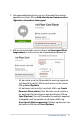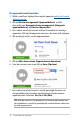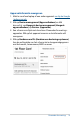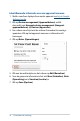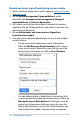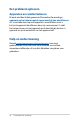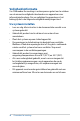User's Manual
Chromebox for meetings
35
Koppel uw apparaat met de agenda van een andere ruimte of hef
de toewijzing van het apparaat op voor een willekeurige ruimte
Als u uw Chromebox for meetings-apparaat naar een andere ruimte
verplaatst, moet u het apparaat toewijzen aan de agenda van die nieuwe
ruimte.
Als u anders het gebruik van het Chromebox for meetings -apparaat stopzet,
kunt u de toewijzing van het apparaat opheen voor elke ruimte.
1. Meld u vanaf een laptop of ander apparaat aan bij de Google-
beheerconsole
.
2. Klik op Device management (Apparaatbeheer) en klik dan rechts
van Hangouts device management (Hangout-apparaatbeheer) op
Devices (Apparaten).
3. Een scherm verschijnt met de actieve Chromebox for meetings-apparaten.
Klik op het apparaat dat u opnieuw wilt toewijzen of waarvoor u de
toewijzing wilt opheen.
4. Klik op Add calendar and room resource (Agenda en kamerbron
toevoegen).
5. Klik aan de rechterzijde van het scherm op de ruimte waarmee het
Chromebox for meetings-apparaat momenteel is gekoppeld en doe een
van de volgende zaken:
• Om uw Chromebox for meetings-apparaat te koppelen aan de
agenda van een andere kamer, klikt u op de naam van de ruimte.
• Om de toewijzing van uw Chromebox for meetings-apparaat
voor een ruimte op te heen, klikt u op Unassign (Toewijzing
opheen).
6.
Klik op Save (Opslaan).